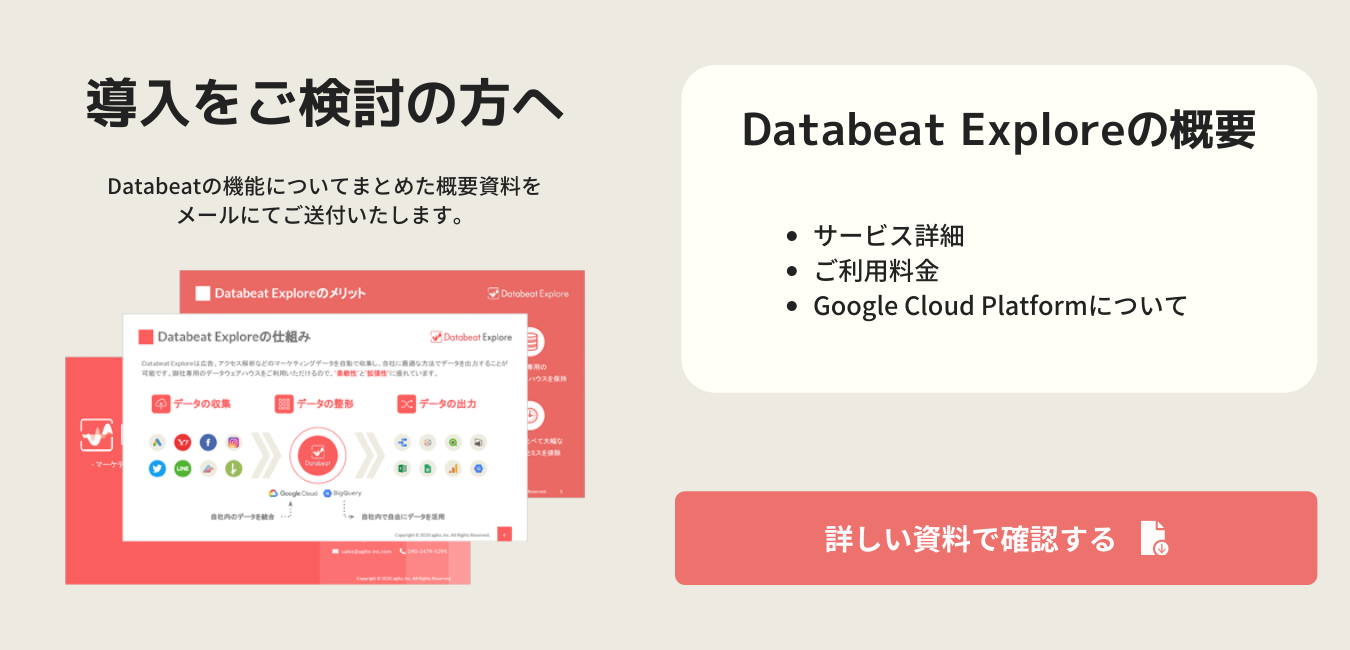アカウントにUNIVERSE Adsアカウントを登録する方法です。
※ 事前にマイクロアドの営業担当者に連絡の上、API Keyを取得する必要がございます。
UNIVERCE Adsアカウントを登録する方法
1. 「Data Connect」>「アカウント」をクリックしてください。
2. [ + ]ボタンをクリックしてください。
3. サービスから、「UNIVERSE Ads」を選択してください。
4. アカウント名を入力してください。
5. アカウントIDに、登録したいUNIVERSE AdsアカウントのIDを入力してください。
※ アカウントIDはアカウントを選択後、URLの「●●●●●」の数字を入力してください。
https://ads.universe.microad.jp/campaigns?coAccountId=●●●●●
6. API Keyを入力して、[ 次へ ]ボタンをクリックしてください。
7. 初回データ取得期間を選択してください。
8. データ取得設定で、データを取得したいレポートタイプを選択してください。
9. [ 保存 ]ボタンをクリックすると、UNIVERSE Adsアカウントが登録されます。
Databeat Exploreの日々のデータ取得について
1日1回早朝にデータの取得を行います。
過去31日分のデータを取得して、データの保存を行います。
直近の媒体管理画面の数値とDatabeat Exploreの数値が一致しない場合がございます。
媒体管理画面の数値は、不正クリックを始めとした様々な計算処理の結果がリアルタイムで反映されますが、Databeat Exploreの場合は、早朝に取得した時点の数値となります。
そのため、特に「直近1週間程度」のデータでは、媒体管理画面のデータ更新による変化が起きやすいため、差が生じやすくなります。
したがいまして、1週間程度様子を見ていただきそれでも一致しない場合はお問い合わせください。
媒体管理画面のデータ更新は、日数の経過とともに行われにくくなりますので、Databeat Exploreでは毎日過去31日分のデータを取得することで、更新されるデータに対応をしております。
指標「費用」について
媒体管理画面の「消化金額」は事前にMicroAd社に申請した代理店マージン込みの金額が表示されております。
※ 参考:https://demand-services.microad.jp/faq/
一方でDatabeatの指標「費用」ではこのマージンを除いたネット金額を取得しております。
マージン0%でお申し込みいただいている場合を除き、「費用」の値は管理画面と一致しないためご注意ください。
プロモーションの手数料設定にて、MicroAd社にお申し込みされたマージンと同じ手数料を設定し、Databeatの指標「(手数料込み)費用」をご利用いただくことで管理画面と同じ値の出力が可能です。
Q&A
Q:アカウント登録をした段階で課金対象となりますか。
A:課金対象となります。
Databeatにご登録いただいているアカウントは、実際の配信の有無やDatabeatでのデータ取得のステータス(エラー等)に関わらず、全て課金対象となります。
Q:初回データ取得期間よりも過去のデータを取得したいのですが、可能でしょうか?直近31日より過去のデータについても最新の状態に更新したいです。
A: 1アカウントにつき3万円〜(要お見積り)の有償対応にて承ることが可能です。
ご希望の場合は記入フォーマットをご用意しておりますので、チャットにてご連絡くださいますようお願いいたします。
・媒体名
・アカウント名
・アカウントID
・取得を希望される期間
Q:Data Connectで登録するアカウントIDを間違えて登録してしまいました。
A:ご登録いただいたアカウントのアカウントIDは登録後に変更することはできないため、新規アカウントとしてご登録をお願いいたします。
間違えて登録いただいたアカウントについてはプロモーションから紐づけを解除した後で、削除いただきますようお願いいたします。
Q:同一広告アカウントを重複して登録することは可能でしょうか。
A:「同一のアカウントID」のものは重複して登録できません。